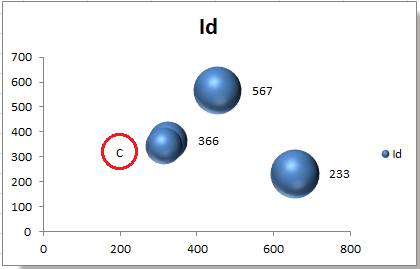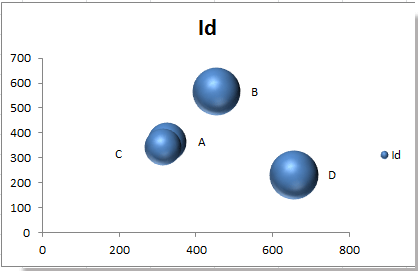如何在Excel中的气泡图中添加标签? |
您所在的位置:网站首页 › 气泡图上的文字怎么添加 › 如何在Excel中的气泡图中添加标签? |
如何在Excel中的气泡图中添加标签?
|
如何在Excel中的气泡图中添加标签?
当您在Excel中快速创建一个气泡图时,该图表将具有一个系列,并且气泡图中的气泡可能会填充相同的颜色,如下图所示,这使您很难在Excel中对其进行区分。 但是,如果您为气泡添加名称标签,则可以轻松获得它。
在气泡图中添加标签 
惊人的! 在 Excel 中使用高效的选项卡,如 Chrome、Edge、Firefox 和 Safari! 每天节省50%的时间,并减少数千次鼠标单击! 要将名称标签添加到气泡中,您需要先显示标签。 1.右键单击任何气泡,然后选择 添加数据标签 从上下文菜单中。
2.然后单击一个标签,然后再次单击以将其选中。 看截图:
3.然后输入 = 到 公式栏,然后选择所需的相对名称的单元格,然后按 输入 键。 看截图:
4。 按 输入。 您可以看到标签已更改以显示名称。
备注:选择标签后,您也可以根据需要直接在文本框中键入文本。 5.重复更改其他标签。 气泡图将如下所示:
使用 Kutools for Excel 增强您的 Excel 技能,体验前所未有的效率。 Kutools for Excel 提供了 300 多种高级功能来提高生产力并节省时间。 单击此处获取您最需要的功能...
 阅读更多
免费下载...
阅读更多
免费下载...
|
【本文地址】
今日新闻 |
推荐新闻 |